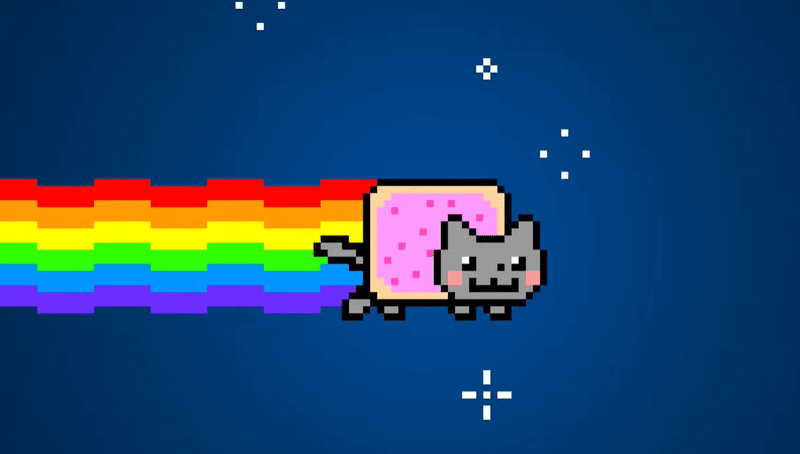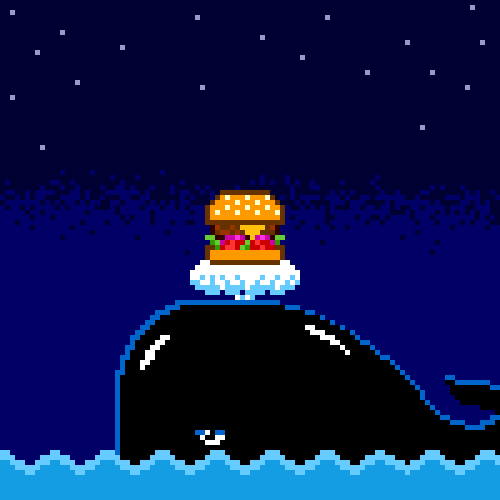git学习
https://www.w3cschool.cn/lvmihi/domnuozt.html
版本控制的优势
-
协同修改
-
- 多人协同工作
-
数据备份
-
- 保存数据以及历史版本
-
版本管理
-
- SVN 增量式管理,Git 文件系统快照
-
权限控制
-
- 对开发人员进行权限控制,Git 还可对代码进行审核
-
历史记录
-
- 查看修改人、修改时间、修改内容、日志信息
-
分支管理
-
- 允许多线程推进同一个任务,提高效率
Git 与 Github 关系
其实 Git 就是一个同步工具,而 Github 就是一个代码仓库 + 程序员交友网站,主要是下载 Git 来进行同步。
Git 与 Svn 区别
SVN
优点:
单一服务器,服务器保存所有文件的修订历史、每个人都可以看到项目中其他人在做什么,管理员可以轻松掌握每个开发者的权限。便于服务器管理,增量式管理,每次的历史记录只保存差异。
缺点:
如果服务器宕机,历史记录丢失,只有电脑保存最新版,无法协同工作。并且有丢失数据的风险。
SVN无法接受未授权的人提交的代码。这个特点适用于开源社区管理代码。
Git
与 Linux 命令完全兼容
完全分布式,客户端并不只是提取最新版本的文件快照,而是把代码仓库完整的镜像下来,每一台电脑都是一台服务器,保存着整个项目的历史版本。因为压缩算法很厉害,所以储存能力很强。
对团队外开发者提交的代码进行审核----Git独有操作。
分布式版本控制系统,存放的不是差异,而是存放的索引(保存所有版本),即使断网也可以进行开发,因为版本都保存在本地。
尽可能添加数据而不是删除或修改数据,每次提交都会提交一个新的版本,不会删除旧的版本。
分支操作非常流畅
Git 安装
官网地址:https://git-scm.com/
自己根据系统版本下载对应的版本,Windows,Linux,Unix
Git 初始化
参数说明:
整个系统:system
当前用户:global
当前项目:留空,不需要参数
- 设置用户名
1 | git config --global user.name 'username' |
- 设置用户邮箱
1 | git config --global user.email 'useremail' |
删除配置信息
1 | git config --global --unset user.name |
- 在创建的仓库目录中做初始化
1 | git init |
初始化后,会在文件夹中创建一个.git的隐藏文件夹,文件结构如下:

- 查看 git 状态
1 | git status |
- 链接 Github
1 | git remote add origin githublink |
- 删除仓库
直接将 .git 文件夹删除即可
1 | rm -rf .git |
目录结构
工作区
暂存区 Staged Aera
版本库区
Git 代码托管中心
-
局域网环境
-
- GitLab 服务器
-
外网环境
-
- GitHub
- 码云
Git 本质(理解即可,讲存储原理)
git核心本质上是一个键值对数据库。可以向该数据库插入任意类型的内容,它会返回一个键值,通过该值可以在任意时刻再次检索该内容。
通过 git hash-object 命令会生成一个键值对 key(hash):value(文件内容) 的对象,存放到 .git/object 当中。
1 | echo 'test content' | git hash-object -w --stdin |
-w 指定 hash-object 命令存储数据对象:如不指定此选项,仅返回键值而不会进行写入
– stdin (standard input) 指定从 input 中读取内容,如果不指定该选项,则需要指定文件路径
执行命令后,会在 .git 中的 object 多出来一个存储记录
1 | .git/object/d6/70460b4b4aece5915caf5c68d12f560a9fe3e4 |
d6校验,余下38个字符作为文件名,使用的时候后需要将二者合并
用 cat 命令查看内容
1 | git cat-file -p d670460b4b4aece5915caf5c68d12f560a9fe3e4 |
用 cat 命令查看类型,返回 blob 类型
1 | git cat-file -t d670460b4b4aece5915caf5c68d12f560a9fe3e4 |
所以 git 对象是键值对(key是hash,而value是内容)
将文件写入存储区
1 | git hash-object -w ./test.txt |
树对象
因为每次使用 -w 只会推送一个文件到本地数据库,并不能将整个项目推进数据库,那么就需要引入另外一个概念,树对象。
树对象 (tree object), 它能解决文件名保存的问题,也允许我们将多个文件组织到一起。 Git 以一种类似于 Unix 文件系统的方式存储内容。所有内容均以树对象和数据对象(git 对象)的形式存储,其中树对象对应了 Unix 中的目录项,数据对象对应文件内容。一个树对象包含一条或多条记录。一个树对象也可以包含另外一个树对象。
构建树对象
可以利用 update-index; write-tree; read-tree 等命令构建树对象并推入暂存区
- 创建文件
1 | echo "test v1" > test1.txt |
- 将文件推送到库
1 | git hash-object -w test1.txt |
- 将文件放入暂存区
1 | git update-index--add--cacheinfo 10644\915c628f360b2d8c3edbe1ac65cf575b69029b61 test1.txt |
文件模式:
1 | 100644,表明这是一个普通文件 |
–add 选项:
此文件之前并没有在缓存区,首次需要add添加
–cacheinfo选项:
因为将要添加的文件位于 Git 数据库中,而不是位于当前的目录下,所以需要–cacheinfo
- 生成树对象
1 | git write-tree |
在生成树对象之前,可以不断的将文件加入项目暂存区,当认为可以成为一个版本的时候,执行 git write-tree 命令将树对象生成。
- 更新同名文件到暂存区(不需要加 --add 参数)
1 | git update-index --cacheinfo 10644\915c628f360b2d8c3edbe1ac65cf575b69029b61 test1.txt |
执行顺序:
1 | 创建文件 -> 推入库拿到Hash -> 推入暂存区 -> 循环直到版本完成 -> 更新树对象到库 |
- 将旧的树对象从版本库中拿出来保存到暂存区中
1 | git read-tree --prefix=bak 旧的树对象hash值 |

查看暂存区命令
1 | git ls-files -s |
查看树对象
1 | git cat-file -p master^{tree}(或者是树对象的hash) |
GIT对象为文件的修订版本、树对象代表项目的修订版本
提交对象
1 | echo 'fist commit' | commit-tree 当前树对象hash -p 父对象hash |
可以通过 commit-ree 命令创建一个提交对象,需要指定一个树对象的 SHA-1 值,以及该提交的父提交对象(如果有的话,第一次将暂存区做快照就没有父对象),让同一个树对象保存多个历史版本

Commit 是最终版本,存在于库,链式结构,保存所有记录,也是我们最终需要访问的
Tree 是存在暂存区的,是每次版本的快照,Commit 只是将 Tree 进行封装,将作者、时间、备注、父对象添加进去。
Git 高级命令
添加文件
1 | git add filename |
可以将文件放入暂存区,执行顺序参考原理(工作区文件 -> 在库中生成Git对象 -> 推送到暂存区)
只要是文件被修改,项目被推送到暂存区,那么就会生成一个对应 Git 对象,而缓存区的文件则是被覆盖
相当于执行了底层命令
1 | git hash-object -w filename(有多少文件,就执行了多少次,将文件放入版本库) |
推送到版本库
1 | git commit -m "提交描述" |
同时在版本库中生成树对象和提交对象,并不会清空暂存区,只有提交 commit 才会生成树对象和提交对象
相当于执行了底层命令
1 | git write-tree(生成树对象) |
提交文字比较多的注释:
1 | git commit |
不加 -m 参数直接使用 git commit 命令,可以直接进入 vi 编辑器,写入篇幅比较多的注释
跳过暂存区直接commit:
1 | git commit -a |
如果对已经在版本库中有快照的文件,在工作区进行修改,不想再用 git add 命令更新暂存区,可以使用 -a 参数直接提交到版本库。没有被跟踪的文件无法使用 -a
查看文件的状态
1 | git status |
文件状态分为两种,已跟踪和未跟踪,已跟踪又分为三种状态:已暂存、已修改、已提交
未跟踪
- 表示没有加入暂存区,也不在版本库中有快照,还处于工作区,任意修改都不会对Git有影响,也不会有记录
已跟踪(已有快照文件)
-
已暂存
-
- 表示生成Git对象,推送到暂存区
-
已修改
-
- 表示生成Git对象后,文件已经在暂存区,又对本地文件进行修改,此时如果想要提交,需要再次推送到暂存区更新文件
-
已提交
-
- 表示将暂存区文件推送到版本库,生成历史版本

查看已修改内容差别命令:
当有文件处于已修改状态,使用 git diff 命令可以查看文件内容和修改之前的对比。比较工作区 与暂存的(git add 后)的差别,一个文件可以在commit之前多次add
1 | git diff |
比较暂存区文件 与上一次commit 的差别
1 | git diff --cache || --staged |
比较工作区与之前版本库中的文件
1 | git diff HEAD hash |
结尾可以带文件名只比对单独的文件
工作区删除文件
如果在工作区删除了文件,用 git status 会发现文件已被删除,要用 git add 和 git commit 重新提交,提交后,版本库只会生成一个新的没有该文件的版本,但是文件的 Git 对象还是会存在。因为 Git 会保存所有的历史版本,所以如果以后想要回滚到之前的版本,则会恢复该文件。
1 | git rm filename # 也可以用这个命令直接删除提交一条龙 |
相当于 rm + git add 两个命令,最后只需要 git commit 提交到版本库即可
工作区修改文件名
和删除文件一样,本质上就是源文件删除,创建一个新名字的文件。同样需要 git add 命令将文件添加到暂存区,再 commit,git 同样提供了命令进行修改名称并自动添加到暂存区
1 | git mv original_filename new_filename |
查看提交记录
1 | git log |
可以查看所有文件被提交到版本库时候的详细信息,可以用下方代码查看简要信息:
1 | git log --pretty=oneline |
git reflog 可以显示 HEAD@{1} 字样,自动计算你的指针
查看项目分叉历史
1 | git log --online --decorate --graph --all |
Git 分支操作
使用分支意味着不影响主程序的稳定性,再重新复制一份出来,然后在这个复制版本中进行开发。Git 分支模型极其的高效轻量。
Master 为默认主分支,其他分支都是从Master中分离出来的。分支就是指向最新提交对象的指针。
分支的本质就是一个提交对象,HEAD 是一个指针,它默认指向 Master 分支,切换分支其实就是让 Head 指向不同的分支。
最好不要再 Master 上进行操作,所有操作都要在分支上进行,然后合并到 Master 上边。

创建分支:
1 | git bruch branch_name |
可以创建一个新的分支。会在当前所在的提交对象上创建一个指针
切换分支:
1 | git checkout branch_name |
注意:切换分支会改变你的工作目录中的文件,所以再每次切换分支前,git status 查看一下是否都被提交,如没有则需要提交保存一下当前分支,否则未保存的文件会遗留到切换到的分支中。造成分支污染。
切换分支会对工作区实际文件、暂存区、HEAD 进行改变。
新建一个分支并且同时切换到该分支
1 | git checkout -b branch_name |
相当于
1 | git branch branch_name |
在之前的提交对象上新建一个分支,实现历史回滚
1 | git branch name commitHash |
可以利用 log 查看分支hash,然后直接从之前的版本开启分支
查看分支列表
1 | git branch |
删除分支
1 | git branch -d branch_name # 删除已合并的分支 |
不可以删除当前所在分支
查看项目分叉历史
1 | git log --online --decorate --graph --all |
查看分支最后一次提交
1 | git branch -v |
合并分支
快速合并分支
1 | git merge branch_name |
最后一次提交已经修改好的 hotfix 分支,然后切换到主分支,然后用 merge 命令合并该分支到主分支。测试完成后用 git rm 删除已经合并过的 hotfix 分支。
快速合并图解:

如果之前在 Master 分支上开过其他分支,那么这时候,其他分支已经过期,因为这些分支是从Merge前引出的分支,所以,这些分支并没有更新到Master的最新版本。用了 merge 命令后,会提示需要手动更改,将冲突的文件修复,然后用 git add 和 git commit 提交到版本库中完成Merge,这种合并称为典型合并


查看合并到当前分支的列表
1 | git branch --merged |
如果出现列表,代表该分支已经合并,可以进行删除
查看未合并的分支列表
1 | git branch --no-merged |
如果出现在这个列表中,应该考虑是否需要合并分支
Git Merge 的三种方式:
快速合并
1 | git merge branch_name |
不会显示 feature,只保留单条分支记录。fast-forward方式合并, feature 的提交历史混入到 master 中

禁止快速合并
1 | git merge --no-ff branch_name |
# 不使用fast-forward方式合并,可以保存你之前的分支历史。能够更好的查看 merge历史,以及branch 状态。推荐这种

使用squash方式合并
1 | git merge --squash branch_name |
–squash选项的含义是:本地文件内容与不使用 --squash 的合并结果相同,但是不提交、不移动HEAD,因此需要一条额外的commit命令。其效果相当于将 feature 分支上的多个commit合并成一个,放在 Master 分支上,原来的 Feature commit 历史则没有拿过来。

用 log 感觉更清晰一些, add fa 是用的 -ff 快速合并,我们并不知道这个 commit 其实是从分支上过来的,git 只是做了一个 HEAD 移动,而 add fb 是用 --no-ff 合并的,可以清楚看到这个是分支,并且在 Master 主线上我们做了一个合并的图示。

Rebase 和 Merge 区别

正常来说,如果 feature 这个 branch 是从 M2 开发的,那么在主线 Master 已经推进到 M3 时,需要进行 Merge ,我们只会多出一个 Merged Commit。 如 M3 - Merged Commit with Feature
但是如果用了 Rebase 方式进行合并的话,
在 Feature 分支中,会在 M2 的基础上,自动补你当前代码到 M3,然后合并你的 F1 。结构如下 M3-F1
之后你的 Feature 分支可以在最新的主线基础上再继续开发到 F2,当开发完成时,我们要将 F2 合并到 Master 中,此时再切换到 Master 分支再进行 Rebase 合并,主线分支记录则会变成 M1-M2-M3-F1-F2,将程序所有的改动在主线上一条线清晰的延续。
总结:Rebase 更能体现项目的过程, Merge 更关注历史记录
官方建议可以在自己本地进行 Rebase,但是多人团队中的 Master 中最好不要用 Rebase 方式进行合并。会造成代码的混乱。
Do not rebase commits that exist outside your repository and that people may have based work on.
官方也给了解释原因:https://git-scm.com/book/en/v2/Git-Branching-Rebasing
配别名
Git 并不会在你输入部分命令时像 Linux 一样自动推断你想要的命令,可以使用 git config 来为长命令配上别名
1 | git config --global alias.co "commit" |
当想要 commit 的时候,就可以直接输入 git co
实例1:
-
正在开发某网站
-
为了实现某个需求,创建一个分支
-
在这个分支上开展工作
正在此时,需要处理一个严重问题,需要紧急修复,你将按照如下方式来处理
-
切换到你的线上分支
-
为这个紧急任务新建一个分支,并且进行修复
-
在测试通过之后,切回线上分支,然后合并这个修补分支,最后将改动推送到线上分支。
-
切换回最初的工作分支,继续工作。
Git 存储
当所在项目已经工作了一段时间,需要紧急切换到其他分支,但本分支的任务没有完成,我们可以将本分支的工作储存到栈中。命令如下,本质上还是提交,但是不保存在提交记录中。
Git 存储
1 | git stash |
Git 存储还原
1 | git stash apply |
当任务完成时,切回本分支,可以使用下方命令还原状态,但是栈中还是会保留之前的存储对象。切回本分支时,最好再次查看一下状态 git status,然后再还原存储的任务。
查看存储
1 | git stash list |
当前任务保存在栈中,存储对象名为 stash@{0} ,大括号中为存储顺序编号
还原指定存储
1 | git stash apply stash@{2} # 如果不指定一个储藏,Git认为指定的是最近的储藏 |
删除栈中的存储
1 | git stash drop stash@{0} |
还原并删除栈中的存储
1 | git stash pop # 最好在只有一个存储的情况下 |
还原文件
还原工作区文件
1 | git checkout --filename |
当在工作区做了文件修改,但是文件未被上传到暂存区或版本库中,可以用以上命令来还原文件
还原暂存区文件
1 | git reset HEAD filename |
版本库
1 | git commit --amend |
当我们想要对上一次的提交进行修改时,我们可以使用git commit –amend命令。git commit –amend既可以对上次提交的内容进行修改,也可以修改提交说明。
这个命令可以会将暂存区的文件进行提交,如果上次提交到的版本库中的文件或注释有问题,使用该命令后,可以在快照保持不变的情况下,修改之前提交的信息。
如:
1 | git commit -m 'modify comment" |
则实现了修改注释,并添加文件的操作。
Reset 命令
reset 移动 HEAD 指针,HEAD 可以是 hash值,~代表上一个指针
1 | git reset --soft HEAD~ |
与 checkout 不同,reset 移动整个分支,而 checkout 只是移动 HEAD 指针,它本质上是撤销了上一次的 git commit 命令。当再次运行 git commit 时, Git 会创建一个新的提交,并移动 HEAD 所指向的分支来使其指向该提交。
当使用 reset 时候,其实就是把该分支移动回原来的位置,而不会改变索引区和工作目录,而这个就是 git commit --amend 的原理。

与 soft 不同的是,–mixed 参数会更改暂存区,还原为之前的版本
1 | git reset [--mixed] HEAD~ # 默认为 --mixed 可不填写 |
只有 --mixed 模式可以跟文件名或路径,如果加了路径,则不会对HEAD进行跳转,只会撤销暂存区文件。因为 HEAD 指向一个分支,而分支代表一个提交对象(包括树对象,多个Git 对象)所以如果加了路径的话,不可能移动 HEAD。所以只更改暂存区。
–hard 既会更改暂存区也会更改工作区,还原为之前的版本
1 | git reset --hard HEAD~ |
注意: --hard 标记是 reset 命令唯一危险的用法,它也是 Git 会真正销毁数据的仅有的几个操作之一。 --hard 会强制覆盖工作目录和暂存区的文件。如果文件被提交,我们还可以从数据库中找到 Git 对象进行还原,否则如果未提交的话,该文件彻底消失。
–hard 与 checkout 区别:
\1. checkout 只动 HEAD, --hard 动 HEAD 而且带着分支一起走
\2. checkout 对工作目录是安全的, --hard 强制覆盖工作目录
需要测试一下,–HARD 跳回去会恢复已提交的文件吗?
数据恢复
可以在 ./git/logs/HEAD 查看所有变更 HEAD 的记录,如果用 --hard 硬重置到其他分支,造成文件丢失的情况,可以改变 HEAD 硬重置回之前的分支来恢复文件
1 | git reflog # 查看所有变更 HEAD 的记录 |
或者用
1 | git branch recover-branch branch_hash |
重新创建一个分支,指向自己之前的分支,就可以恢复文件了。这种方法更为常用。
TAG - 标签
git 可以给历史中的某一个提交打上标签,一般用标签来标注版本号
查看标签
1 | git tag # 列出所有tag标签 |
创建标签
1 | git tag v1.4 # 标注最后一次提交对象 |
查看特定标签
1 | git show v1.0 |
删除标签
1 | git show -d v1.0 |
检出标签
1 | git checkout v1.0 |
在检出标签模式下,会处于头部分离状态,可以查看当前分支的状态,但是最好不要commit,如果此时进行了提交,标签不会发生变化,新提交也不会属于任何分支,并且无法访问。除非访问确切的Hash。
因此,如果想要修改,最后使用 git branch -b branch_name 来创建分支进行修改
与Github联动,远程仓库
生成 SSH key
本地生成 rsa 文件
1 | ssh-keygen -t rsa -C "your_email@youremail.com" |
然后复制到 Github 中 https://github.com/settings/keys
验证
1 | ssh -T git@github.com |
配置 Github
配置 Git 用户名和邮箱与 Github 一致
- 设置用户名
1 | git config --global user.name 'username' |
- 设置用户邮箱
1 | git config --global user.email 'useremail' |
也可以在 .git/config 设置私有项目用户名和密码,origin可以是项目名
1 | [remote "origin"] |
- 在创建的仓库目录中做初始化
1 | git init |
创建远程仓库 - Github
添加一个新的远程 Git 仓库,同时指向一个你可以轻松引用的简写
1 | git remote add origin githublink |
显示远程仓库使用的 Git 别名与其对应的 URL
1 | git remote -v |
查看某一个远程仓库更多的信息
1 | git remote show [remote-name] |
推送到远程仓库
1 | git push origin master |
提交代码到原厂仓库 Github Master / 可以把 master 换成你想要推送的任何分支, origin 是别名(项目名),推送完会生成一个远程跟踪分支
克隆仓库
1 | git clone gitlink |
如果是先从 Github 创建了仓库并在 Github 做了仓库初始化,可以用 clone 命令下载远程仓库同步本地仓库。当 clone 后,本地分支 master 和远程同部分支是有同步关系的。
效果:
- 完整把远程库下载到本地
- 创建origin远程地址别名
- 初始化本地库
邀请协作者

同步分支到远程
分支是用来将特性开发绝缘开来的。在你创建仓库的时候,master 是"默认的"分支。在其他分支上进行开发,完成后再将它们合并到主分支上。
创建一个叫做"feature_x"的分支,并切换过去:
1 | git checkout -b feature_x |
切换回主分支:
1 | git checkout master |
的删掉分支:
1 | git branch -d feature_x |
除非你将分支推送到远端仓库,不然该分支就是 不为他人所见的:
1 | git push origin <branch> |
更新与合并
要更新你的本地仓库至最新改动,执行:
1 | git pull [远程地址别名][远程分支别名] |
pull 命令其实就是两个命令的合集以在你的工作目录中 获取(fetch) 并 合并(merge) 远端的改动。
原理:
1 | git fetch [远程地址别名][远程分支别名] |
当协作者 push 内容到 Github,可以用 fetch 命令将远程仓库当做一个分支下载到本地,可以用 git branch -vv 查看远程库跟踪分支,然后用 checkout origin/master 切换的远程跟踪分支查看更改内容。
测试完成后,git checkout master 切换回 master 分支用 merge 命令同步远程跟踪分支。
1 | git merge [远程地址别名][远程分支别名] |
解决冲突
当 push 文件的时候,Git 会提示有它人已经推送了同样的文件,需要解决冲突才可以进行 Push
这时候,需要先用 pull 命令拉去最新版文件,然后 Git 会自动进入 Merge 模式,用 Vi 编辑器修改文件,修改冲突。git add 添加到暂存区、重新 Commit,然后再次进行 push 即可。
远程团队协作

让远程协作人员 Fork 一份程序出来,然后进行 clone,在本地库进行更改,更改完成后,push 到远程库。之后通过 pull request 让领导审核一下,如果通过,就可以 Merge 到 Master 分支上。
Guitar Windows 图形化 Git 工具
Pycharm 使用 Git 同步
- 安装 Git 后打开 Pycharm - Setting

- 打开 Terminal 就可以运行 git init 命令初始化了

- 配置 Github 账号

Git 工作流

GitLab 安装配置局域网 Git 工作环境
https://about.gitlab.com/install/
安装分 ce 社区版 和 ee 企业版,根据需要自己安装
配置GitLab站点Url
GitLab默认的配置文件路径是
1 | /etc/gitlab/gitlab.rb |
默认的站点Url配置项是:
1 | external_url 'http://gitlab.example.com' |
这里我将GitLab站点Url修改为
1 | http://git.ken.io # 也可以用IP代替域名,这里根据自己需求来即可 |
#修改配置文件
1 | sudo vi /etc/gitlab/gitlab.rb |
#配置首页地址(大约在第15行)
1 | external_url 'http://网站地址' |
初始化 Gitlab
1 | gitlab-ctl reconfigure |
启动 gitlab 服务
1 | gitlab-ctl start |
访问GitLab
1 | 将设置的域名DNS解析到服务器IP,或者修改本地host将域名指向服务器IP。 |